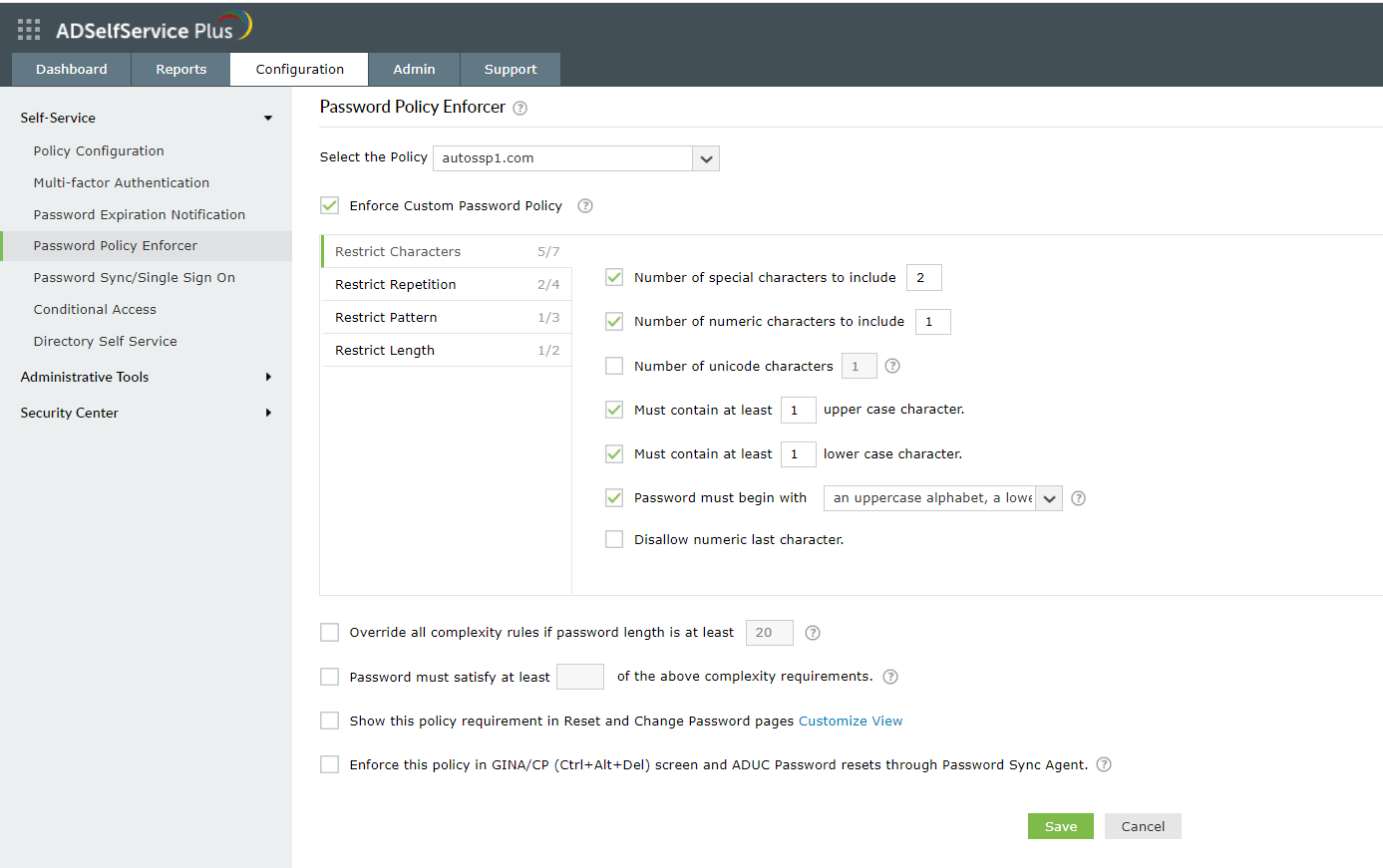ADSelfService Plus en action
Comment protéger les données numériques personnelles relatives à la santé et remplir les exigences de mot de passe HIPAA avec ADSelfService Plus
Applications sur site | Applications cloud
Selon une étude du Ponemon Institute, chaque dossier médical volé en 2017 coûte 380 $ en moyenne à l’organisation qui en est victime. L’impact financier, la perte de confiance des patients et les violations HIPAA découlant de la perte de données numériques personnelles relatives à la santé (ePHI) amènent les professionnels à repenser leur stratégie de gestion des risques de sécurité comme les mots de passe faibles.
Veiller à la sécurité des données médicales avec des stratégies de mots de passe forts
Chacun sait que la plupart des organismes de santé dépendent beaucoup des mots de passe pour sécuriser l’accès à leurs données sensibles, notamment médicales. Les pirates n’ont besoin que d’un identifiant compromis pour entrer dans le réseau d’un organisme et causer des dommages. Un enjeu de la conformité HIPAA est de veiller à ce que les médecins et le personnel médical utilisent des mots de passe forts pour protéger leurs comptes. Les organismes ont besoin d’une solution qui garantit la sécurité des données en améliorant les exigences de complexité des mots de passe.
Comment protéger les données numériques personnelles relatives à la santé et respecter la règlementation HIPAA
La section § 164.308(a)(5)(ii)(D) de la loi HIPAA exige que les administrateurs appliquent des procédures pour créer, modifier et protéger les mots de passe. La règle de sécurité HIPAA reste vague, évoque la possibilité d’une gestion des mots de passe et ne précise rien quant à leur complexité. Examinons donc les directives du Bureau des droits civils du Département de la Santé et des Services sociaux des États-Unis. Celui-ci veille à ce que les mots de passe de son personnel :
- Contiennent des caractères ASCII (American Standard Code for Information Interchange).
- Comptent de huit à 64 caractères.
- Ne suivent aucun modèle particulier et ne soient pas faciles à deviner (par exemple, 1234567). En savoir plus sur les mots de passe faibles.
- Soient différents des 10 précédents mots de passe d’un utilisateur (règle de l’historique des mots de passe).
Application de stratégies de mots de passe
ADSelfService Plus, solution de gestion des mots de passe, offre une fonctionnalité d’application d'une stratégie de mots de passe qui fournit des paramètres avancés et aide à protéger les données médicales. L’administrateur peut créer plusieurs stratégies personnalisées selon les privilèges des utilisateurs et les appliquer à des OU ou des groupes particuliers.
Comment configurer des paramètres avancés de stratégie de mots de passe avec ADSelfService Plus
- Connectez-vous au portail d’administration ADSelfService Plus.
- Accédez à l’onglet Configuration. Dans la section Libre-service, choisissez Application de stratégie de mots de passe.
- Activez Appliquer une stratégie de mots de passe personnalisée.
- Dans cette section, l’administrateur peut gérer :
- Caractères : limite le nombre de caractères spéciaux, les chiffres et les caractères Unicode que les utilisateurs peuvent employer.
- Répétition : impose un contrôle de l’historique des mots de passe à la réinitialisation et interdit la répétition d’un caractère donné du nom d’utilisateur (par exemple, aaaaa ou utilisateur01).
- Modèles : limite les séquences clavier, les mots de dictionnaire et les palindromes.
- Longueur : indique la longueur minimale et maximale pour les mots de passe.
- L’administrateur peut aussi permettre aux utilisateurs de déroger aux exigences de complexité si la longueur du mot de passe dépasse une limite prédéfinie (par exemple, 20 caractères).
- Indiquez le nombre de paramètres de stratégie que le mot de passe de l’utilisateur doit respecter à la réinitialisation ou au changement en libre-service.
- Appliquez les paramètres de stratégie de mot de passe configurés à la réinitialisation dans la console ADUC et l’écran de changement de mot de passe.
- Pour aider les utilisateurs à créer des mots de passe conformes aux paramètres appliqués, l’administrateur peut afficher les exigences dans les pages de réinitialisation et de modification de mot de passe.
Conseil : Offrez un aperçu visuel de la force du mot de passe de l’utilisateur grâce à l’analyseur de force des mots de passe. Pour l’activer, ouvrez l’onglet Configuration → section Libre-service → Configuration de stratégie. Cliquez sur Avancé. Dans la fenêtre qui s’ouvre, accédez à l’onglet Réinitialiser et déverrouiller. Activez Analyseur de force des mots de passe.
Points forts
- 1Interdire les mots de passe communs
- 2Appliquer la stratégie de sécurité de l’organisation
- 3Appliquer la stratégie par unité d’organisation (OU) ou groupe
- 4Aider les utilisateurs à créer des mots de passe forts
Interdire les mots de passe communs :
Appliquez une stratégie de mots de passe personnalisée avec des paramètres avancés pour éviter les mots de passe simples, les modèles comme @123, etc.
Renforcez la position de votre organisation en matière de sécurité:
Appliquez une stratégie de mot de passe centralisée aux applications sur site et en ligne de votre entreprise.
Effectuez une mise en application basée sur les OU et les groupes:
Mettez en œuvre différents niveaux de contrôle des mots de passe pour différents groupes d'utilisateurs.
Aidez les utilisateurs à définir des mots de passe forts:
Affichez les règles de mot de passe appliquées sur les écrans de réinitialisation et de modification du mot de passe.
Remplissez les exigences de mot de passe HIPAA. Protégez les données médicales contre les cyberattaques.
Obtenir une version d’évaluation gratuiteVersion d’évaluation complètement fonctionnelle de 30 jours